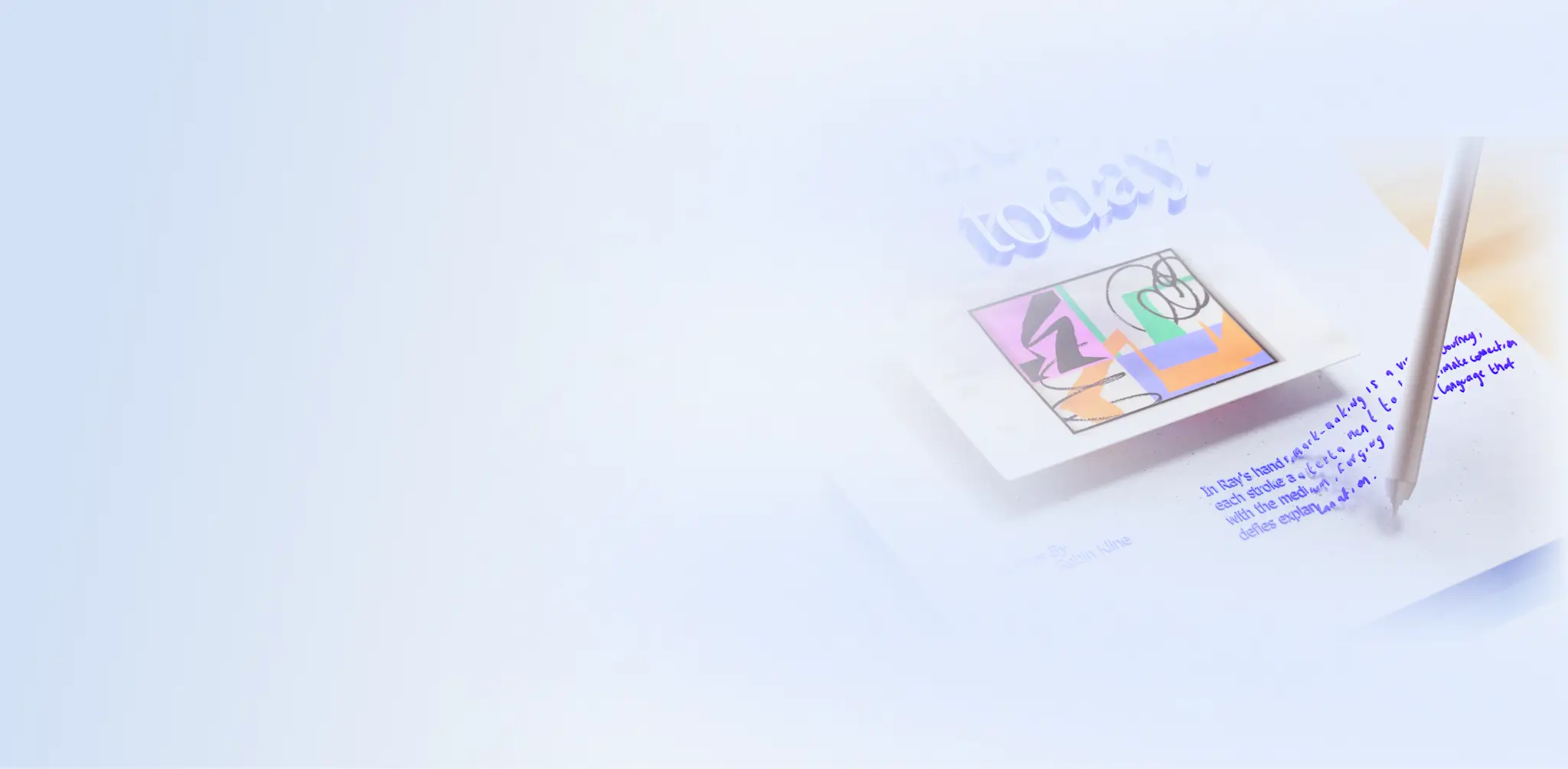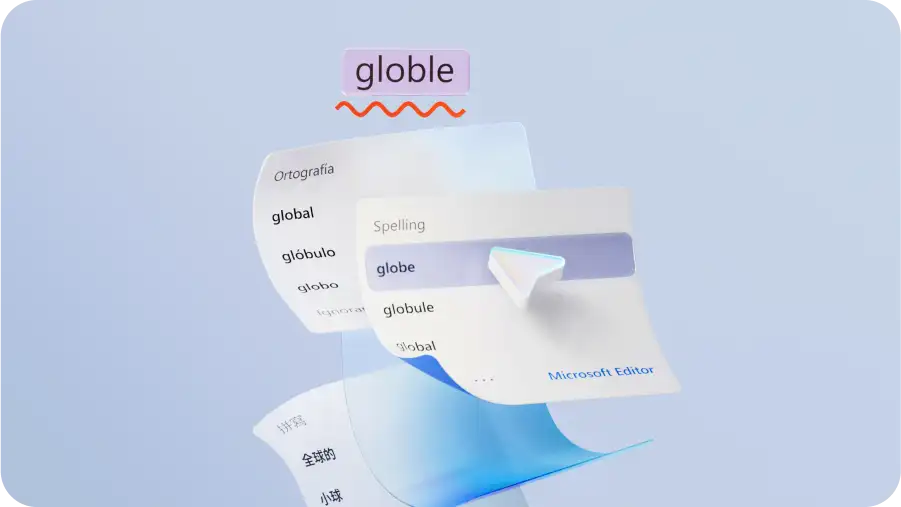Compteur de mots
Rapidement vérifiez le nombre de mots des documents en ligne et assurez-vous qu’ils répondent aux exigences de longueur avec Microsoft Word.
Utiliser le compteur de mots gratuit dans Word en ligne
Afficher le nombre de mots de votre document à tout moment dans Word pour le web.Cliquez sur le nombre de mots pour obtenir des statistiques supplémentaires, notamment des caractères, des paragraphes et une lisibilité globale.
Consultez le nombre de mots en un coup d’œil
Regardez dans le coin inférieur gauche de la page dans n’importe quel document Word pour voir votre nombre de mots actuel.Au fur et à mesure que vous écrivez, le nombre total de mots est automatiquement mis à jour sans avoir besoin d’afficher des raccourcis supplémentaires.
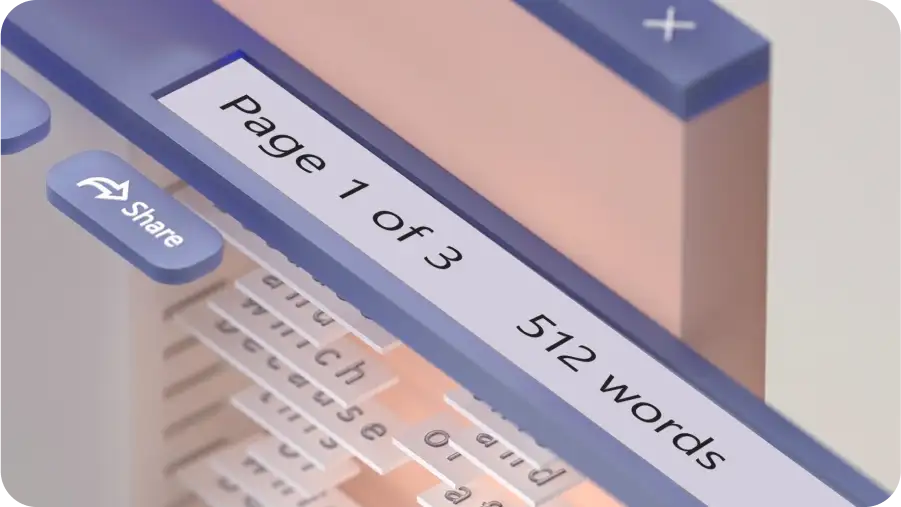
Obtenir le nombre de caractères et d’autres statistiques de document
Sélectionnez le nombre de mots pour afficher le nombre total de caractères (avec et sans espaces), les paragraphes et la durée de lecture et de présentation de votre document.La lisibilité Flesch-Kincaid et les scores de Rédacteur Microsoft fournissent également des conseils pour améliorer le flux de votre document et la compréhension du lecteur.
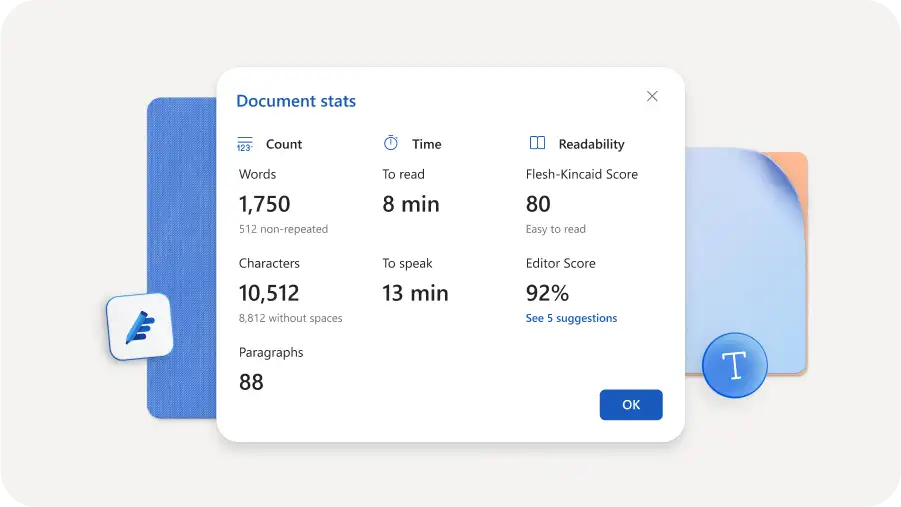
Vérifier le nombre de mots par section
Mettez en surbrillance une section avec votre curseur pour afficher son nombre de mots.Vous pouvez vérifier le nombre de mots d’une phrase, d’une phrase ou d’un paragraphe d’un seul coup d’œil.Sélectionnez le compteur de mots pour afficher d’autres statistiques de document pour cette section.

Évaluer la longueur des exigences d’essai
Suivez la progression de votre document par rapport aux exigences de soumission spécifiques au nombre de mots.Le compteur de mots fournit des informations si le document a besoin de plus ou moins de mots pour répondre au point de référence.
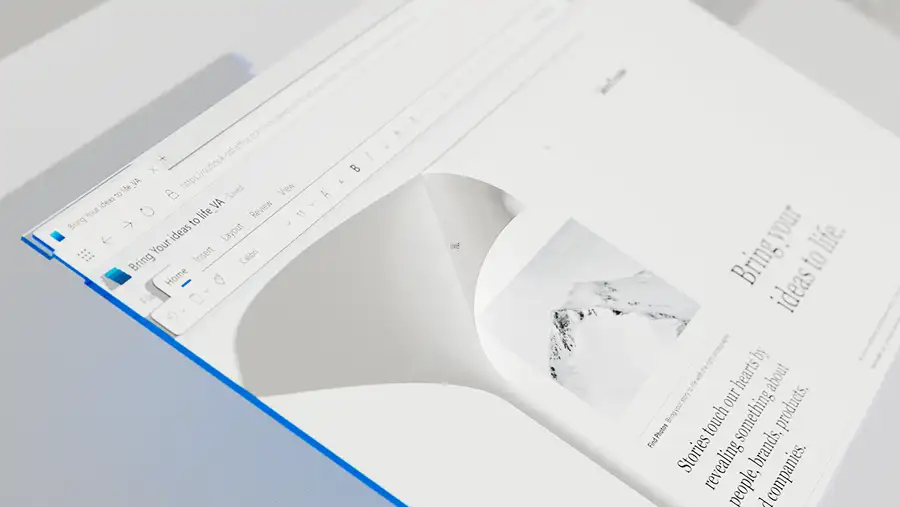
Optimiser le nombre de caractères des réseaux sociaux dans Word
Planifiez les publications sur les réseaux sociaux et la copie d’annonces avec des limites de caractères optimisées pour chaque plateforme.Testez différentes longueurs de contenu et planifiez un lot de billets avec une longueur optimisée dans Word pour gagner du temps.
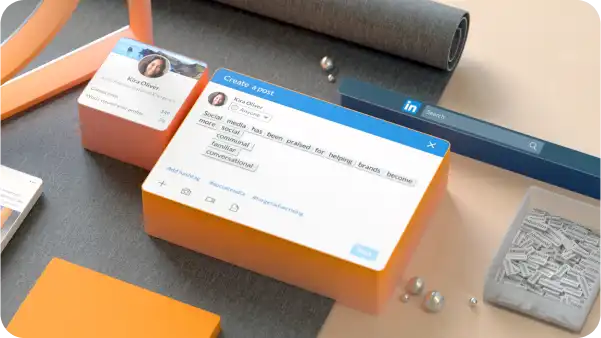
Atteindre les objectifs de votre projet d’écriture
Évitez de perdre votre élan lors de la rédaction d’un document volumineux, comme un livre ou une thèse.Rythmez-vous avec des objectifs quotidiens de nombre de mots pour diviser le projet en éléments gérables.Mettez en surbrillance des segments pour voir combien vous avez fait en une semaine ou un mois.
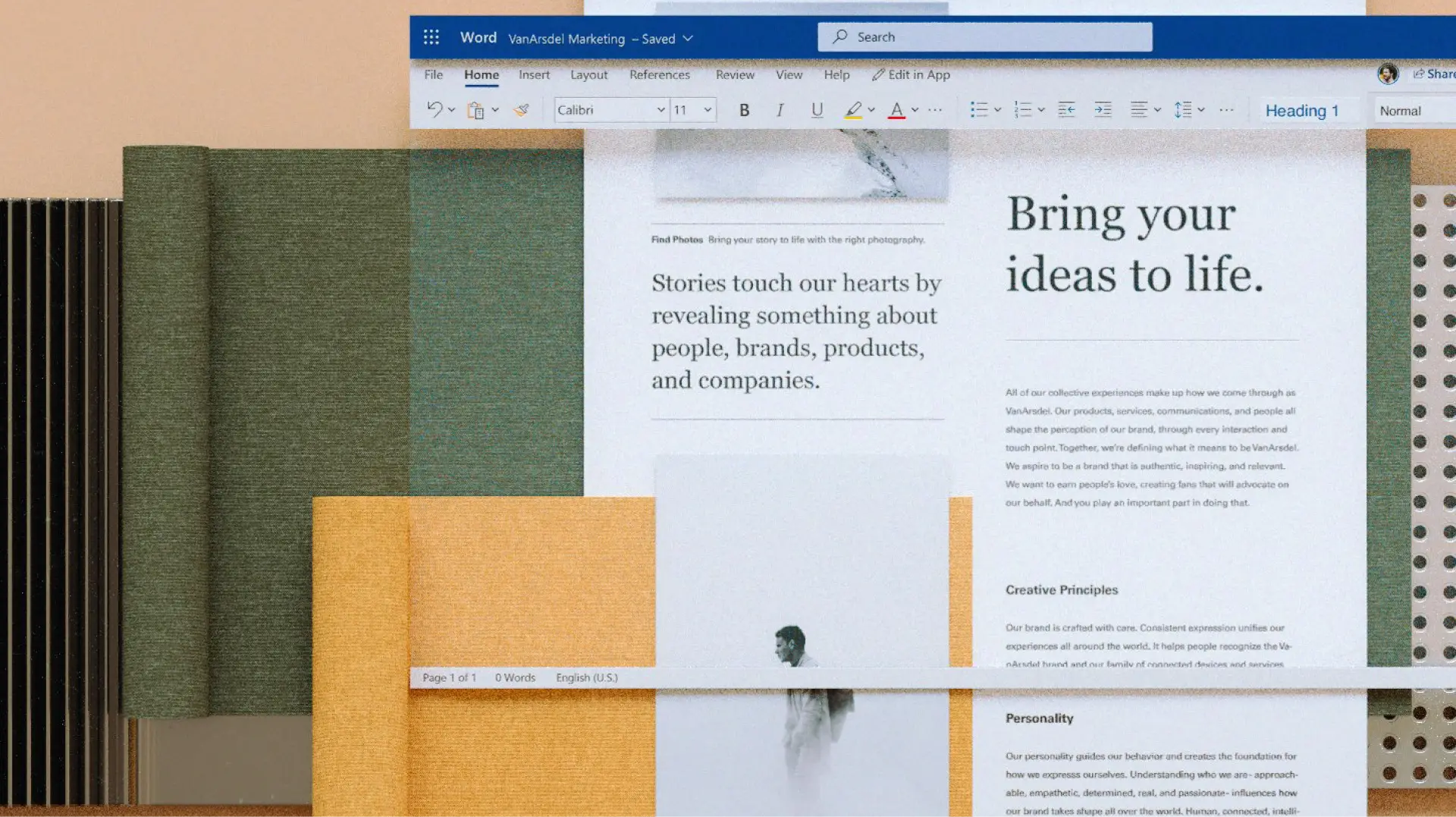
Envoyer des documents aux clients avec un nombre de mots précis
Assurez-vous que les paiements d’écriture de documents par mot sont exacts à l’aide des statistiques des compteurs de mots dans Word.Lorsque le ou la destinataire ouvre votre document Word en mode édition, il peut afficher le nombre de mots pour vérifier sa longueur.
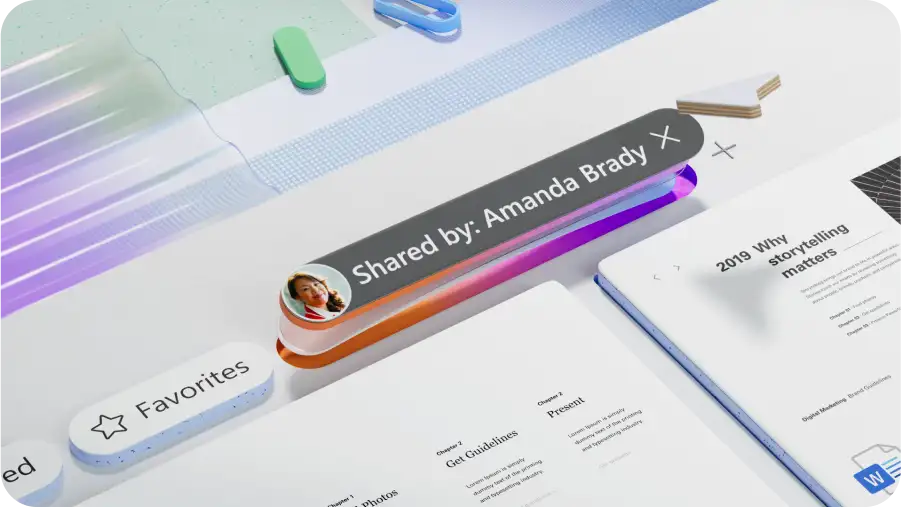
Cas d’usage courants du compteur de mots
Étudiants écrivant des thèses et des travaux
Chercheurs condensent les articles en résumés
Responsables marketing des réseaux sociaux écrivent du contenu de publication et d’annonce optimisé sur plusieurs plateformes
Équipe SEO créant des publications d’articles de blogs courts et longs et du contenu de pages d’accueil
Rédacteurs freelance facturant au mot
Personnes en recherche d’emploi qui remplissent des formulaires de demande d’emploi
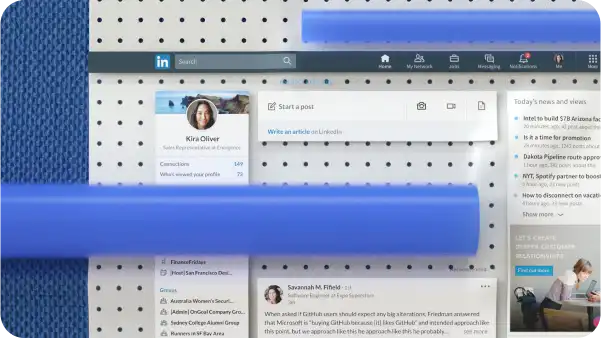
Guide pratique pour vérifier le nombre de mots dans Word
Créez un document Word en ligne ou sur le bureau
Commencez à taper ou collez votre contenu
Regardez dans le coin inférieur gauche pour voir le nombre de mots dans la barre d’état
Mettez en surbrillance un segment pour afficher son nombre de mots
Cliquez sur le nombre de mots pour obtenir d’autres statistiques de document, comme le nombre de caractères
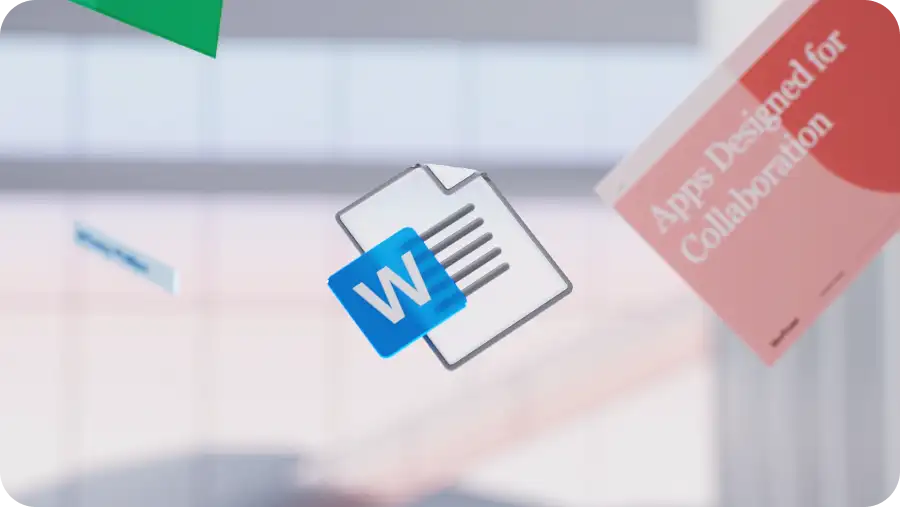
En savoir plus
Foire aux questions
Le nombre de mots inclut-il les références ou les citations ?
Le nombre total de mots n’inclut pas les références à la fin de votre travail, mais il inclut les citations classiques et les citations dans le texte.Par exemple, Word n’inclut pas de notes de fin ou de notes de bas de page lors du calcul du nombre de mots, mais il inclut des citations classiques et des citations dans le texte.
Combien de mots fait une page ?
La règle d’ordre générale est que 250 mots équivalent à une page de taille d’une lettre américaine à double interligne, et que 500 mots correspondent à une page à interligne simple.En d’autres termes, un projet de 1 000 mots peut faire deux pages à interligne simple ou quatre à interligne double.
Comment faire compter la fréquence des mots dans Word ?
Vous pouvez calculer la fréquence des mots dans Word en appuyant simultanément sur les touches ctrl + F ou commande + F pour rechercher un terme dans votre document.Utilisez l’option Rechercher dans l’onglet de navigation.Ensuite, divisez le nombre de mots trouvés par le nombre total de mots pour obtenir sa fréquence.
Comment obtenir un nombre de caractères dans Word ?
Cliquez sur le nombre de mots dans la barre d’état inférieure ou cliquez sur l’onglet Révision, puis sur l’icône nombre de mots.Vous verrez des caractères avec et sans espaces dans la fenêtre des statistiques du document.
Quelles sont les limites de caractères sur les plateformes de réseaux sociaux ?
Les limites de caractères sont de 2 200 pour les légendes Instagram, 280 pour les utilisateurs X gratuits, 25 000 pour les utilisateurs X Premium, 3 000 pour les billets LinkedIn, 500 pour les descriptions Pinterest et 4 000 pour les légendes TikTok.Toutefois, les longueurs optimales peuvent varier en fonction de votre domaine et de votre public.